自己动手 给眼睛减减负
2015-09-10豪督
豪督
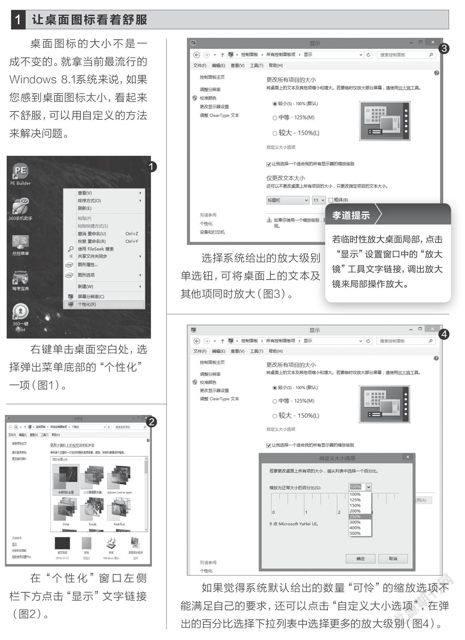

当前,虽然有不少老年朋友也用上了电脑,但由于许多应用程序是没有考虑到老年人的特点而设计的,许多时候看起来很吃力。因此,对于我们老年朋友来说,使用电脑往往难以获得非常愉悦的感觉,有时甚至还会因定位不准误操作而产生一些麻烦。其实,若能自己动手进行必要的优化,就能找到最佳视觉感受。
现在,除了听说为老年人特意准备的老年手机外,对于电脑或平板还很少有听说为老年人专门而设的产品。电脑显示器和平板屏幕的分辨率越来越高,字体显示越来越清晰,但是,根据Windows对显示设备最佳设置的自动判断,如果按最佳分辨率来设定显示器的分辨率,显示屏越大越高档,字号往往会随着屏幕分辨率的提高反而变得更小。这对于年轻人来说,尚可分辨清楚,但对视力普遍减退的老年朋友来说,这样的设置显然有违生理要求。在这种情况下,远离或放弃使用电脑显然不是明智之举,毕竟它可以给我们的生活带来更多有用的东西。积极的态度是,我们应该自己动手,将显示环境调整到最适合于自己的状态。
1 让桌面图标看着舒服
桌面图标的大小不是一成不变的。就拿当前最流行的Windows 8.1系统来说,如果您感到桌面图标太小,看起来不舒服,可以用自定义的方法来解决问题。
右键单击桌面空白处,选择弹出菜单底部的“个性化”一项(图1)。
在“个性化”窗口左侧栏下方点击“显示”文字链接(图2)。
选择系统给出的放大级别单选钮,可将桌面上的文本及其他项同时放大(图3)。
如果觉得系统默认给出的数量“可怜”的缩放选项不能满足自己的要求,还可以点击“自定义大小选项”,在弹出的百分比选择下拉列表中选择更多的放大级别(图4)。
此外,如果仅仅是对桌面上有些项目的文本显示大小不满意,那么,还可以选择不更改桌面上所有项目的大小,仅更改某些项目的文本大小。只需从项目列表中选择组件项目,然后从中间列表框中选择字体大小,还可以从右侧选择“粗体”显示(图5)。
2 图片预览自动超大显示
拍摄数码照片并传到电脑中管理和欣赏,这也是我们老年朋友的一项日常电脑操作项目。在资源管理器中浏览照片,往往会因为图片的大小不能令人满意而设置来设置去,每次都比较麻烦。其实,我们可以根据自己的喜好进行设定,一次性解决这个问题。
启动资源管理器,从左侧目录树切换到存放数码照片的文件夹,点击上方菜单栏“查看”菜单,选择“超大图标”布局,然后点击工具面板右侧的“选项”按钮(图6)。
在“文件夹选项”对话框中选择“查看”标签,然后依次点击“重置文件夹”和“应用到文件夹”按钮(图7)。
经过以上操作,以后在资源管理器中打开任意一个照片文件夹,都会自动以超大图标显示照片的预览图,就不需要您手动去一一切换了。
3 网页缩放总有一种适合您
网页浏览也存在字体太小的情况,这时可以有多种办法来解决。一种办法是通过直接在网页内按下Ctrl后使用鼠标滚轮对页面文字进行缩放;另一种办法是利用有的浏览器直接在状态栏设置缩放滑块,通过用鼠标拖动滑块来实现页面缩放。此外,如果无法在页面上找到缩放机关,那么可通过浏览器的系统菜单,从中找到缩放页面的选项。
点击QQ网络浏览器右上角的系统设置菜单按钮,在弹出的下拉菜单中,点击“网页缩放”后的“+”号或“-”号按钮来实现网页的放大或缩小显示(图8)。
